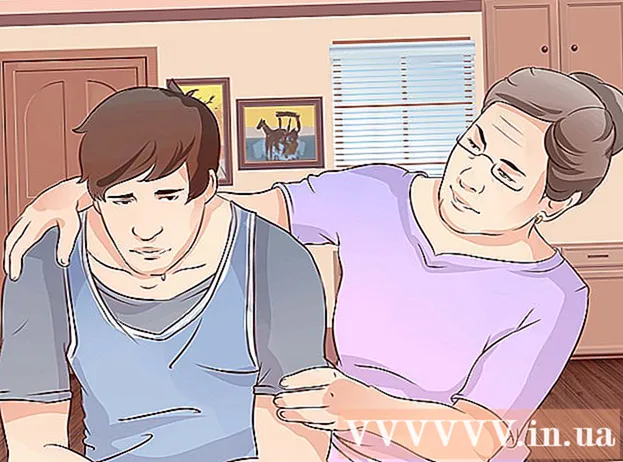Autor:
Peter Berry
Data Creației:
18 Iulie 2021
Data Actualizării:
1 Iulie 2024
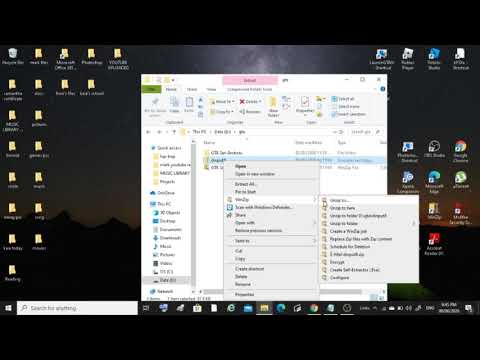
Conţinut
WikiHow-ul de astăzi vă învață cum să deschideți un fișier ZIP (folder comprimat) pentru a vizualiza conținutul fără a utiliza WinZip sau orice alt program plătit care are aceeași funcționalitate.
Pași
Metoda 1 din 3: Utilizați software încorporat
Faceți dublu clic pe fișierul ZIP. În Mac OS X, Ubuntu Linux, Windows XP sau o versiune ulterioară, când faceți dublu clic pe un fișier ZIP, va apărea o fereastră nouă. Puteți copia conținutul ferestrei respective într-un alt folder.
- Când faceți dublu clic pe un fișier ZIP, OS X creează un folder chiar lângă arhivă, dar nu îl deschide automat.

Faceți clic dreapta pe fișierul ZIP. Pentru sistemele de operare Windows și Linux, puteți face clic dreapta pe fișierul ZIP și alegeți „Extract All…” sau „Extract Here”. Opțiunea „Extract All…” vă permite să setați o cale pentru folderul extras, în timp ce „Extract Here” va dezarhiva folderul și îl va salva în același folder curent ca fișierul ZIP. publicitate
Metoda 2 din 3: Pentru sistemele de operare Mac

Găsiți fișierul ZIP. Puteți introduce numele fișierului în aplicația Finder (căutare). Veți vedea fișierul cu extensia „.zip”.- Pe sistemele de operare Mac, fișierele ZIP sunt denumite foldere „zip”.

Faceți dublu clic pe fișierul de date ZIP. După ce faceți dublu clic, folderul comprimat va începe imediat să-și copieze conținutul într-un folder obișnuit în aceeași locație (de pe ecran, de exemplu).- Timpul necesar copierii depinde de mărimea arhivei.

Faceți dublu clic pe folderul nou creat. Acest folder are același conținut ca și folderul comprimat. Puteți vedea datele necomprimate aici. publicitate
Metoda 3 din 3: Pentru sistemele de operare Windows

Găsiți fișierul ZIP. Puteți introduce numele fișierului în bara de căutare a meniului Start situat în partea stângă a ecranului computerului.- Dacă utilizați Windows 7 sau o versiune anterioară, trebuie mai întâi să faceți clic pe buton ⊞ Câștigă în colțul din stânga se va deschide funcția de căutare.
Faceți clic dreapta pe fișierul ZIP. Apoi, din folderul comprimat, va apărea un meniu derulant cu opțiuni pentru manipularea fișierelor.
- De asemenea, puteți face dublu clic pe arhivă dacă doriți doar să vedeți ce se află în ea.
Faceți clic pe o opțiune Extrage tot. Această opțiune este aproape de partea de sus a meniului derulant.
Clic ExtrageAcest buton se află în colțul din dreapta jos al casetei de dialog. Apoi, conținutul din fișierul ZIP va fi extras într-un folder obișnuit în aceeași locație ca și folderul comprimat.
- De asemenea, puteți face clic Naviga pentru a alege o nouă cale pentru folderul extras (de ex. folderul „Documents” sau desktopul dvs.).
Faceți dublu clic pe folderul extras. Tot conținutul comprimat în fișierul ZIP se află în acest folder. Acum ar trebui să vă puteți vedea datele necomprimate. publicitate
Sfat
- În timp ce folderul .zip este ușor de deschis, fișierele cu extensia .rar sau.7z necesită utilizarea unui program de asistență, cum ar fi software-ul 7-zip.
Avertizare
- Dacă intenționați să descărcați orice software, faceți-vă temele înainte de a descărca.